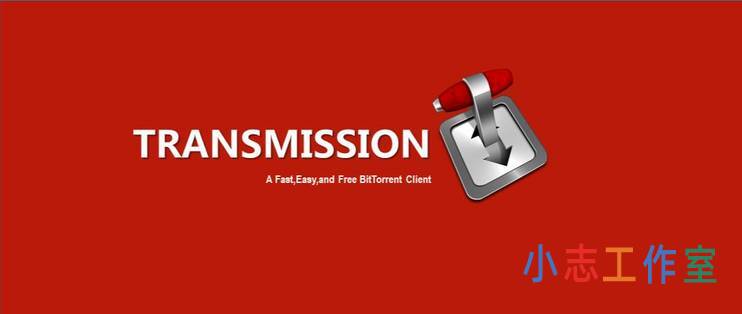
很多同学搞不清楚在群晖中到底如何安装 Transmission Web Control,如果你有这方面的困惑,请继续往下看。
Transmission 与 Download Station 是什么关系?
Transmission在群晖系统中默认是没有安装的,也不属于群晖官方出品的软件,它由第三方社群维护;Download Station是群晖自带的下载软件,它可以下载除了BT以外的其他内容,如:http, ftp 等;只是它的BT功能是由封装到内部的Transmission来实现;- 他们是两个不同的软件,如下图所示:

- 所以他们不是一个东西!
- 所以他们不是一个东西!
- 所以他们不是一个东西!
- 美化后的Transmission Web Control

我应该如何安装 Transmission Web Control ?
- 如果你通过第三方途径安装了
Transmission,想要使用新的界面,那么请参考以下安装方式:- 通过SSH终端安装
- 确认系统的SSH功能已开启:

- 确认系统的SSH功能已开启:
- 通过SSH终端安装
在 Linux 下安装与更新
Transmission 在 Linux 下使用比较多,在安装 Transmission Web Control 之前,你可能需要一些 Linux 基本操作。
如何安装(SSH方式)
- 安装之前
- 请确认系统已安装 Transmission;
- 请确认你是否有 root 用户权限;
获取最新的安装脚本
- 使用终端以
root用户登录到你的系统,以下脚本假设你已经使用root用户;(方法自行搜索) - 记住当前路径(如 /volume1/ ),以后用到,因为 wget 下载的文件会保存到当前目录;
- 获取最新的安装脚本:
- 请留意执行结果,如果出现
install-tr-control-cn.sh.1之类的提示,表示文件已存在,请使用rm install-tr-control-cn.sh*删除之前的脚本再重新执行上面的命令; - 如果提示
https获取失败,请使用以下命令获取安装脚本:
- 如果提示文件已存在,可以通过
rm install-tr-control-cn.sh进行删除后再执行下载;或者在wget后面添加-N参数,如:
执行安装脚本
- 执行安装脚本(如果系统不支持
bash命令,请尝试将bash改为sh):
- 如果出现
Permission denied之类的提示,表示没有权限,可尝试添加执行权限:
- 如果命令成功执行,将出现以下界面:

- 按照提示,输入相应的数字,按回车即可;
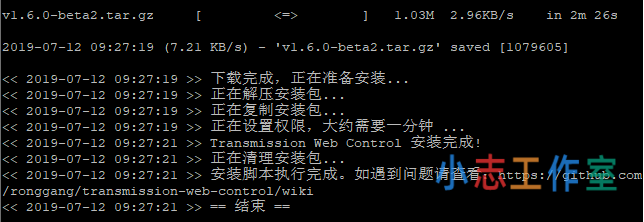
- 如果无法正常显示中文,请尝试设置SSH客户端编码为
UTF-8,如依然不能显示中文,请下载并使用英文安装脚本install-tr-control.sh
- 安装完成后,用浏览器访问 Transmission Web Interface(如:http://192.168.1.1:9091/ )即可看到新的界面;如果无法看到新界面,可能是浏览器缓存了,请按
Ctrl + F5强制刷新页面或 清空缓存 后再重新打开; - 如果在知道自己的 Transmission Web 所在目录,也可以在安装脚本后面直接加路径,以避免搜索,如:
- 注意,路径最后
不要加web;
如何更新
- 以下几种情况,需要更新 Transmission Web Control:
- Transmission 重新安装或升级之后;
- Transmission Web Control 版本更新时;
- 如何更新:
- 如果之前已经下载过安装脚本,只需要在安装脚本所在目录执行一次脚本即可:
- 如果没有下载过安装脚本,或脚本有更新时,请参考安装方式重新下载安装脚本执行安装即可。
正文完



